

Comment utiliser MobileTrans sur Windows
- Partie 1. Comment transférer d’un téléphone à un téléphone
- Partie 2. Comment sauvegarder les données de votre téléphone
- Partie 3. Comment restaurer les données de votre téléphone
Partie 1. Comment transférer d'un téléphone à un téléphone
Étape 1 : Installation et lancement de MobileTrans sur Windows

Étape 2 :Connecter les appareils à votre ordinateur
Dans l'onglet Transfert de téléphone à téléphone, cliquez sur Démarrer pour accéder à la fenêtre de transfert. Utilisez ensuite des câbles USB pour connecter vos deux appareils (iOS, Android ou Symbian) à l'ordinateur. Lorsque les appareils sont connectés avec succès, il commencera à scanner votre appareil source et affichera les informations comme sur l'image ci-dessous.

Étape 3 : Commencer à transférer les données de téléphone en téléphone
Maintenant, vérifiez les données comme les contacts, les photos, les messages textes et autres que vous voulez et cliquez sur Démarrer la copie pour traiter le transfert de téléphone à téléphone.

Note : Vous ne pouvez pas transférer les Calendriers vers et depuis un téléphone Nokia (Symbian).
Partie 2. Comment sauvegarder les données de votre téléphone sur l'ordinateur
Connectez d'abord votre téléphone à votre ordinateur avec un câble USB. Lancez MobileTrans pour Windows et cliquez sur « Sauvegarder votre téléphone » pour ouvrir la fenêtre de sauvegarde. Sélectionnez maintenant les données que vous souhaitez sauvegarder et cliquez sur « Démarrer la copie ». MobileTrans pour Windows lancera la sauvegarde de votre téléphone sur votre ordinateur avec les données que vous avez sélectionnées.

Partie 3. Comment restaurer les données de votre téléphone à partir d'une sauvegarde
Après avoir connecté votre téléphone à l'ordinateur, lancez MobileTrans pour Windows et cliquez sur l'onglet « Restaurer à partir de la sauvegarde ». Sélectionnez ensuite l'option « Fichier de sauvegarde ».
MobileTrans pour Windows prend désormais en charge la restauration des données du téléphone à partir du fichier de sauvegarde de transfert du téléphone, du fichier de sauvegarde iCloud, du fichier de sauvegarde iTunes, des fichiers de sauvegarde BlackBerry, des Samsung Kies.
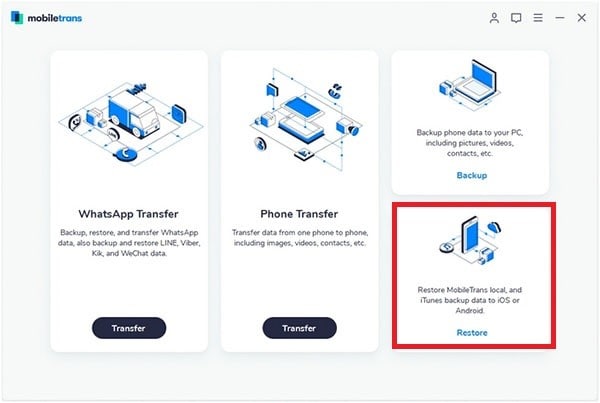
Note : Ne prend en charge que les logiciels BlackBerry Desktop Software V7.0, V7.1. et les téléphones BlackBerry fonctionnant sous OS 7.1 et des versions plus simples.
1. Comment restaurer les données du téléphone à partir du fichier de sauvegarde de transfert
Cet outil de transfert téléphonique vous permet de récupérer des sauvegardes téléphoniques pour iPhone, téléphone Android et autres. Sélectionnez Transfert téléphonique dans l'onglet de restauration, puis choisissez le contenu à restaurer. Enfin, cliquez sur Démarrer la copie pour restaurer les données du téléphone à partir de la sauvegarde.
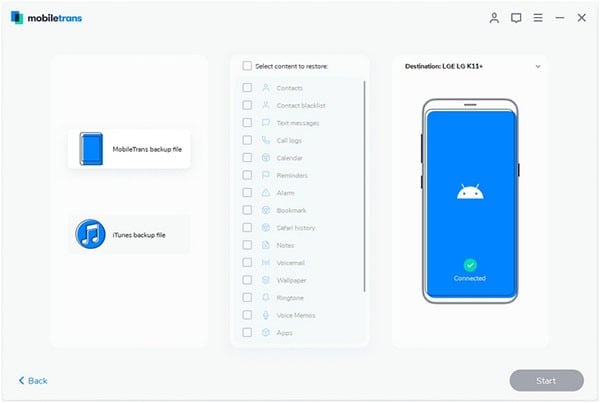
2. Comment restaurer à partir de fichiers de sauvegarde iCloud (iCloud vers Android pris en charge)
Vous pouvez également restaurer les données du téléphone à partir de la sauvegarde iCloud. Cliquez sur l'icône iCloud pour passer en mode de restauration à partir de la sauvegarde iCloud. Et entrez votre Apple ID pour vous connecter. Sélectionnez maintenant le fichier de sauvegarde iCloud dans la liste et téléchargez la sauvegarde iCloud. Ensuite, sélectionnez le contenu à restaurer et cliquez sur « Démarrer la copie » pour lancer la restauration.
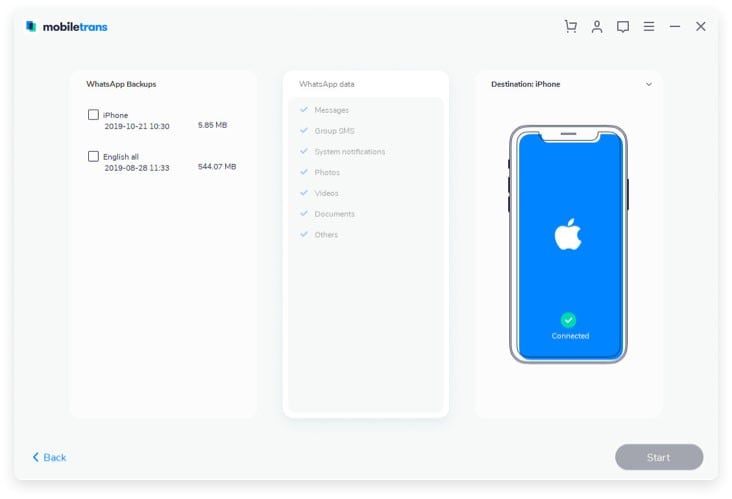
Note : La fonction de restauration d'iCloud vers Android ne prend en charge que les appareils source avec iOS 6, iOS 7, iOS 8, iTunes 11.3 et les téléphones Android cibles avec 4.2 et versions ultérieures.
3. Comment restaurer à partir d'un fichier de sauvegarde iTunes
Si vous voulez restaurer à partir de la sauvegarde d'iTunes, cliquez sur l'icône iTunes. Puis vérifiez le contenu à copier. Et cliquez sur « Démarrer la copie » pour transférer les données de la sauvegarde iTunes vers votre appareil cible.
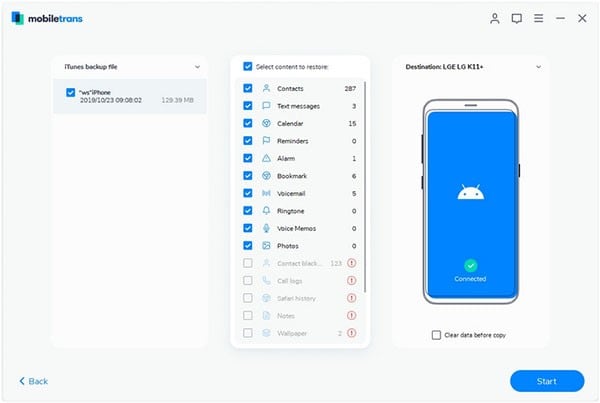
Produits populaires

